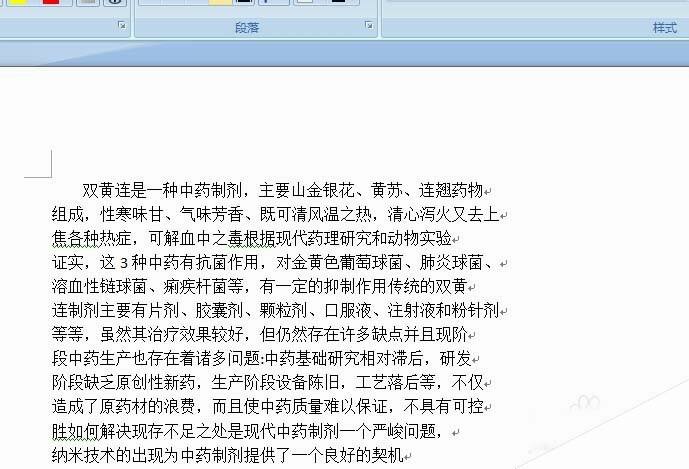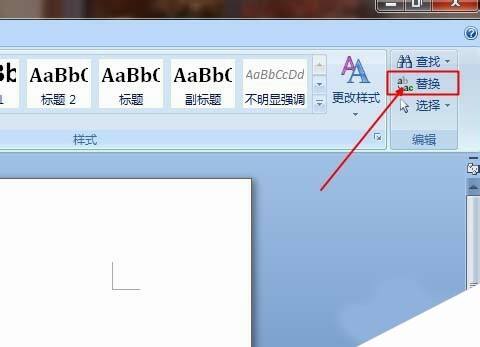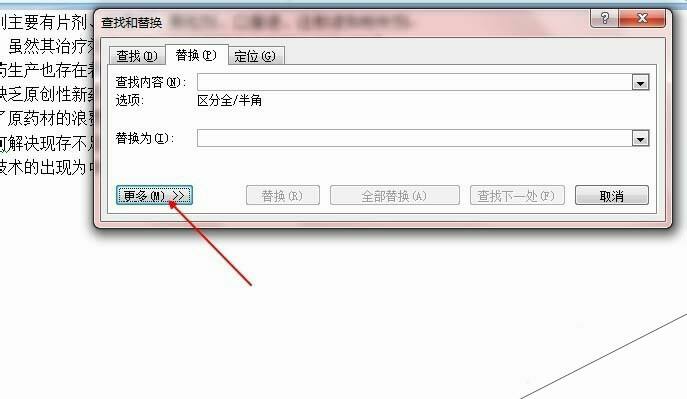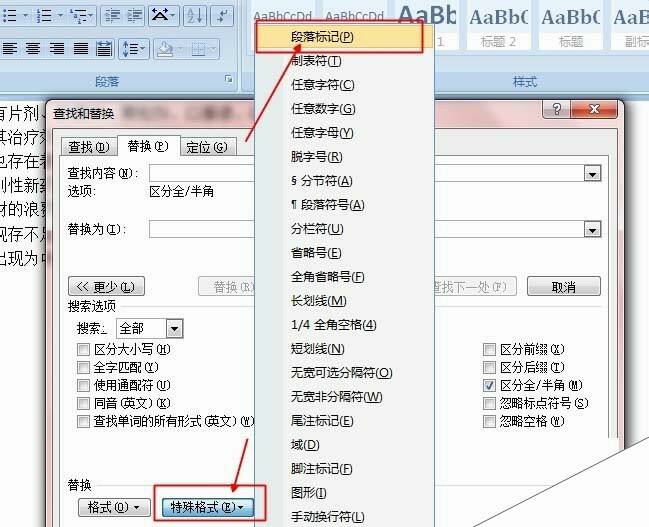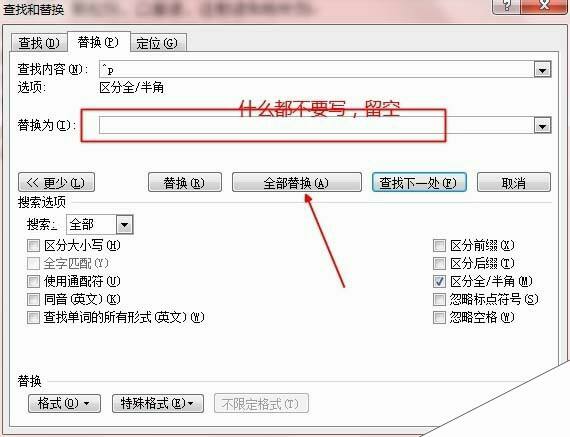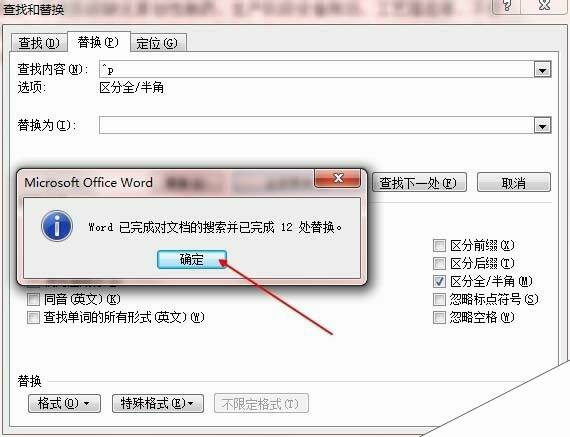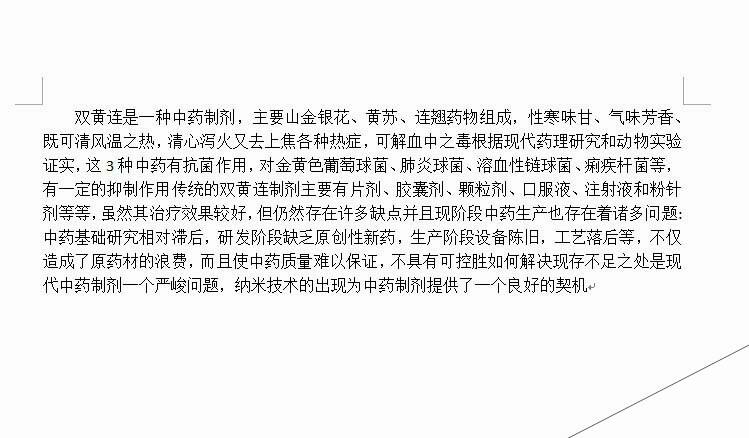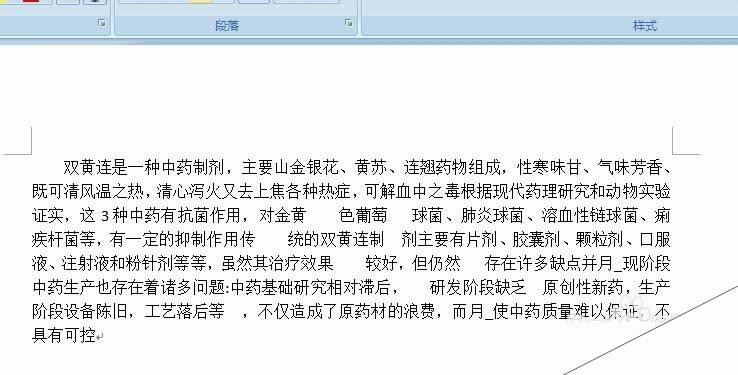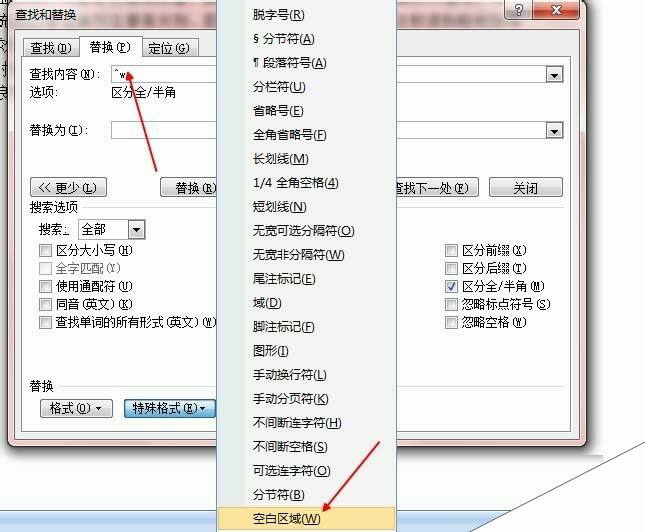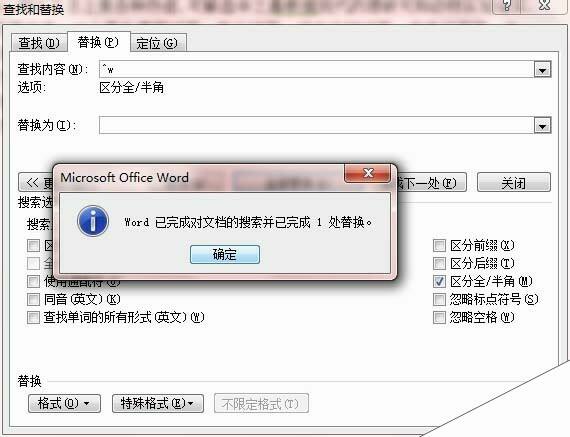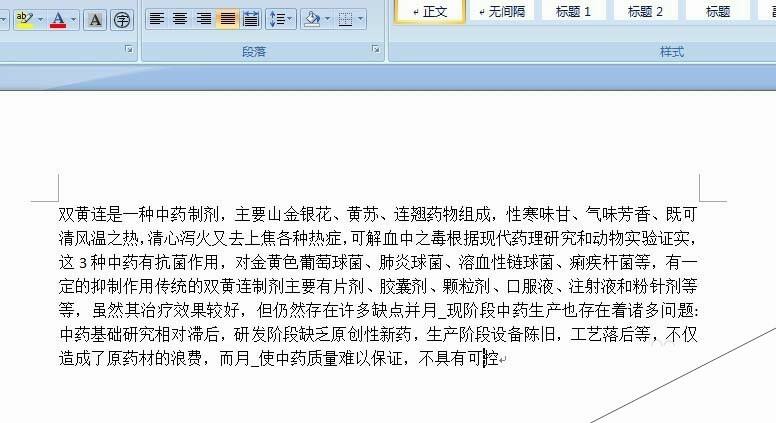在word文档中如何去除空格?
办公教程导读
收集整理了【在word文档中如何去除空格?】办公软件教程,小编现在分享给大家,供广大互联网技能从业者学习和参考。文章包含409字,纯文字阅读大概需要1分钟。
办公教程内容图文
2、使用快捷键Ctrl+f
或者直接单击右上角的“替换”,打开替换窗口。
3、然后选择替换栏
单击下面的更多按钮。
4、再特殊标记下面选择段落标记。
直接在查找内容框中输入^p也可以。
5、下面的替换文字什么都不需要写。直接留空就可以了。
单击全部替换。
6、全部替换好之后会弹出替换成功窗口。如下图所示:
7、ok,替换成功,下面是替换之后的效果。
消除软空格:空一个字符
打开一个word文档,可以看到里面含有很多空白区域。
下面这些就是软空格,我们将一一地将空白清除。
一样打开替换窗口。找到特殊格式中的空白区域
或者直接输入^w
单击全部替换。
替换成功之后就会弹出下面的这个成功窗口出来。
替换之后的效果如下图所示。
办公教程总结
以上是为您收集整理的【在word文档中如何去除空格?】办公软件教程的全部内容,希望文章能够帮你了解办公软件教程在word文档中如何去除空格?。
如果觉得办公软件教程内容还不错,欢迎将网站推荐给好友。